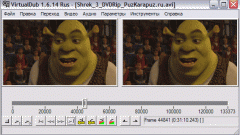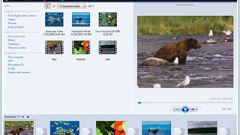Вам понадобится
- Бесплатный универсальный редактор видео VirtualDub 1.9.9, доступный для загрузки на сайте virtualdub.org.
Инструкция
1
Откройте avi файл, который необходимо разбить на части, в VirtualDub. Для этого выберите на пункты "File" -> "Open video file..." в главном меню приложения. Или же нажмите клавиши Ctrl+O. В диалоге выбора файла перейдите в нужную директорию, выделите файл в списке и нажмите кнопку "Открыть".
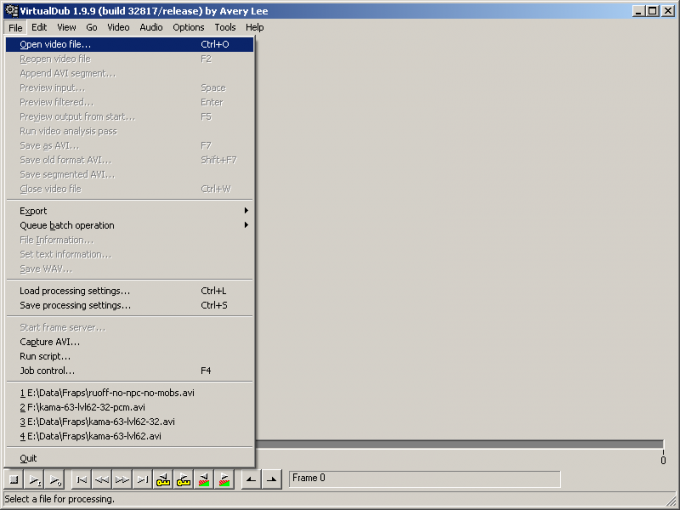
2
Активируйте режим копирования видео-потока без изменений. В главном меню выберите раздел "Video". Установите отметку на пункте "Direct stream copy".
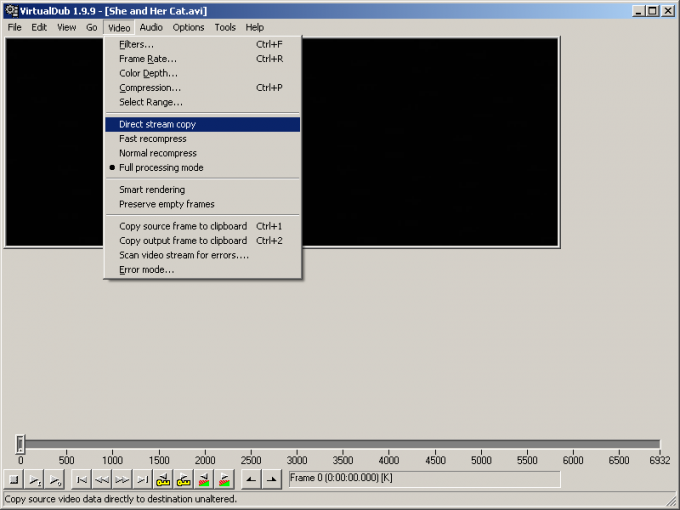
3
Активируйте режим копирования аудио-потока без изменений. В меню приложения выберите пункт "Audio" и отметьте элемент "Direct stream copy". Режимы непосредственного копирования видео и аудио потоков предотвращают обработку данных avi файла, что позволяет разбить его на части максимально быстро и без какого-либо ухудшения качества.
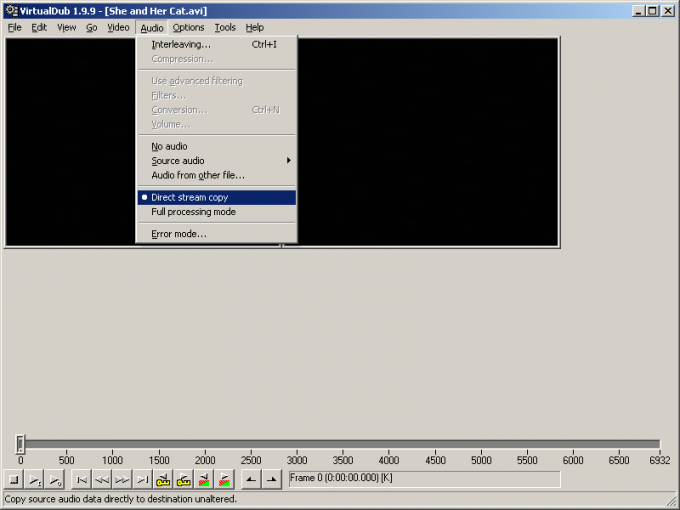
4
Установите точку начала первой из частей, на которые разбивается файл. Подвиньте ползунок, расположенный в нижней части окна, на кадр, с которого должен начинаться фрагмент видео. Если первая часть должна начинаться с первого кадра, не двигайте ползунок. Нажмите клавишу Home, либо выберите пункт "Set selection start" в меню "Edit".
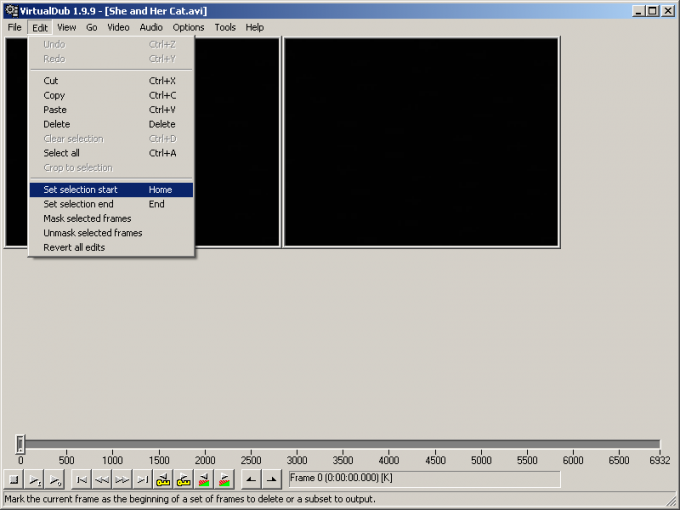
5
Установите точку окончания текущей части видео. Переместите ползунок на кадр, которым должна заканчиваться часть. Нажмите кнопку "End", либо щелкните по пункту "Set selection end" меню "Edit".

6
Сохраните часть видео как отдельный файл avi. В главном меню приложения активируйте пункт "File", а затем выберите "Save as AVI...". Вместо этого можно нажать клавишу F7. Появится диалог сохранения файла. Укажите в нем путь и имя файла для сохранения. Нажмите кнопку "Сохранить".

7
Дождитесь окончания сохранения фрагмента видео в файл. В диалоге VirtualDub Status будет отображаться информация о процессе записи файла на диск.
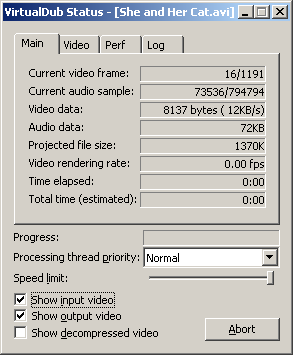
8
Установите точку начала следующей части разбиваемого файла. Если это необходимо, передвиньте ползунок внизу окна на нужную позицию. Если следующая часть должна начинаться непосредственно за предыдущей, не двигайте ползунок. Нажмите клавишу Home, либо воспользуйтесь пунктами меню "Edit" -> "Set selection start". Перейдите к шагу 5.

Видео по теме
Обратите внимание
В случае если avi файл содержит аудио-канал с переменным битрейтом (VBR), может потребоваться обработка звука.
Полезный совет
Для более точного позиционирования указателя текущего кадра, используйте команды меню Go.
Источники:
- Документация по VirtualDub